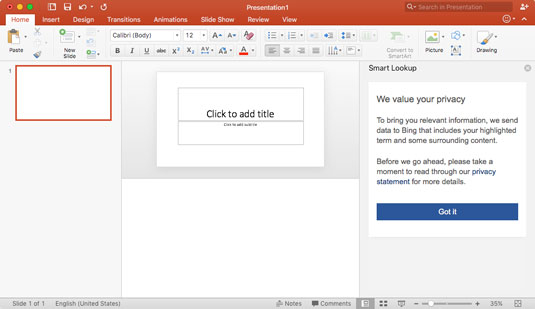Microsoft PowerPoint 2016 és l'aplicació amb més contingut visual de tota la suite de Microsoft Office. La interfície d'usuari (UI) no ha canviat gaire respecte a l'aplicació PowerPoint 2013; s'han desenvolupat algunes funcions per fer que l'aplicació sigui més fàcil d'utilitzar (especialment per als usuaris de pantalla tàctil). En lloc d'haver de crear i editar projectes mitjançant menús desplegables, ara podeu trobar fàcilment el que necessiteu en un disseny de pestanyes i botons.
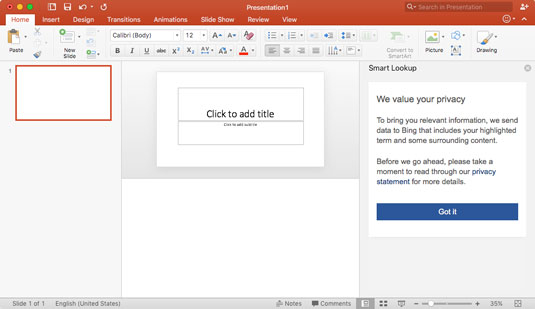
PowerPoint 2016 ofereix Smart Lookup entre altres funcions noves.
El nou disseny també s'inclou a la versió de 2013, però, per als usuaris de Mac, aquesta és una incorporació nova i benvinguda a la interfície d'usuari d'Office.
Tot i que Microsoft PowerPoint 2016 sembla gairebé idèntic a la versió de 2013, Microsoft ha fet alguns canvis sota el capó que val la pena esmentar. PowerPoint 2016 ara inclou funcions que fan que afegir l'aplicació al vostre flux de treball sigui molt més senzill. Algunes d'aquestes noves funcions són les següents:
Tell Me substitueix Clippy a PowerPoint 2016
El nou substitut de "Clippy", l'assistent de clips, Tell Me, actua de la mateixa manera, però d'una manera més atractiva visualment. Podeu fer una pregunta relacionada amb el conjunt d'Office, i aquest localitza i realitza la funció que esteu demanant.
Per accedir a la funció Tell Me, només cal que escriviu la vostra pregunta o comanda a la barra de cerca situada a l'extrem superior dret de l'aplicació. Per exemple, podeu escriure "Afegeix una transició de diapositives" i Tell Me farà la feina bruta per vosaltres. Apareixerà un menú desplegable a sota del quadre de cerca i mostrarà una llista de transicions entre les quals podeu triar. Simplement feu clic a l'opció adequada i l'afegirà al vostre projecte.
Cerca intel·ligent disponible a PowerPoint 2016
També conegut com a Insights de Bing, Smart Lookup us permet localitzar i connectar dades relacionades de fonts en línia al vostre projecte de PowerPoint. Això inclou imatges, investigacions, mapes en 3D, articles web i fins i tot vídeos.
Per utilitzar la cerca intel·ligent, només cal que feu clic amb el botó dret o premeu premut/toqueu el contingut sobre el qual voleu recopilar dades i seleccioneu Cerca intel·ligent al menú desplegable. Seleccioneu el contingut que voleu afegir al vostre projecte i arrossegueu-lo i deixeu-lo anar a la ubicació adequada.
Nous gràfics disponibles a PowerPoint 2016
Microsoft ha afegit sis nous tipus de gràfics que són crucials per a l'anàlisi de dades i la narració de contes. Les noves opcions de format de gràfics segueixen sent les mateixes que amb PowerPoint 2013, de manera que crear aquests gràfics nous és tan fàcil com 1-2-3.
Per utilitzar els nous gràfics, aneu a la pestanya Insereix, feu clic o toqueu el botó Gràfic i observeu les noves opcions a la part inferior del menú desplegable. Els nous gràfics són els següents:
Les equacions de tinta proporcionen matemàtiques més fàcils a PowerPoint 2016
Microsoft ha afegit una manera més fàcil d'afegir matemàtiques al vostre projecte. Amb Ink Equations podeu dibuixar la vostra equació matemàtica i Ink Equations la formatarà abans d'inserir l'equació al vostre projecte de PowerPoint.
Per afegir una equació matemàtica al vostre treball, aneu a la pestanya Insereix i feu clic o toqueu el botó Equació de la barra de tasques. Dibuixa l'equació com ho faries en un quadern utilitzant el dit/llapis o el ratolí. Després d'haver extret l'equació, apareixerà a dalt una vista prèvia d'ella escrita. Si aquesta és l'equació que voleu dibuixar, feu clic al botó d'inserció per afegir-la al vostre treball.
Compartint a PowerPoint 2016
Amb PowerPoint 2016 ara teniu la possibilitat de col·laborar projectes al núvol, així com la possibilitat d'enviar correus electrònics directament des del botó de compartir PowerPoint.
Per compartir el vostre treball amb altres, coautor de projectes i enviar correus electrònics relacionats amb el projecte, només cal que feu clic al botó/glif per compartir a l'extrem superior dret de l'aplicació PowerPoint 2016. El botó/glif per compartir sembla una icona de contacte amb un signe "+" més inclòs. Després de fer clic o tocar el botó, apareixerà una llista desplegable que inclou opcions per compartir com ara:
-
Convida persones: convida altres persones a col·laborar i editar projectes amb tu
-
Copia l'enllaç: us proporciona un enllaç al vostre fitxer OneDrive en lloc d'enviar fitxers adjunts per correu electrònic
-
Enviar fitxer adjunt: us permet enviar correus electrònics a altres en formats .PDF i .PPT
Retall de pantalla i gravació a PowerPoint 2016
Ara podeu retallar captures de pantalla i gravar accions de vídeo amb el botó Enregistrament de pantalla. En lloc d'explicar un procés ara podeu mostrar-lo de primera mà.
Per accedir al botó Enregistrament de pantalla, aneu a la pestanya Insereix.
Com que PowerPoint 2016 és una versió beta oberta, les funcions es poden canviar, actualitzar, eliminar i fins i tot substituir-se per funcions més noves en qualsevol moment. Si el vostre dispositiu realitza una actualització del programari Office Suite, assegureu-vos de llegir quins nous canvis s'estan implementant abans d'utilitzar el programari.
Si utilitzeu Office 2013 i l'heu actualitzat a la versió més recent, moltes d'aquestes noves funcions també estaran disponibles per a vosaltres.